
Owen Little
0
4917
1286
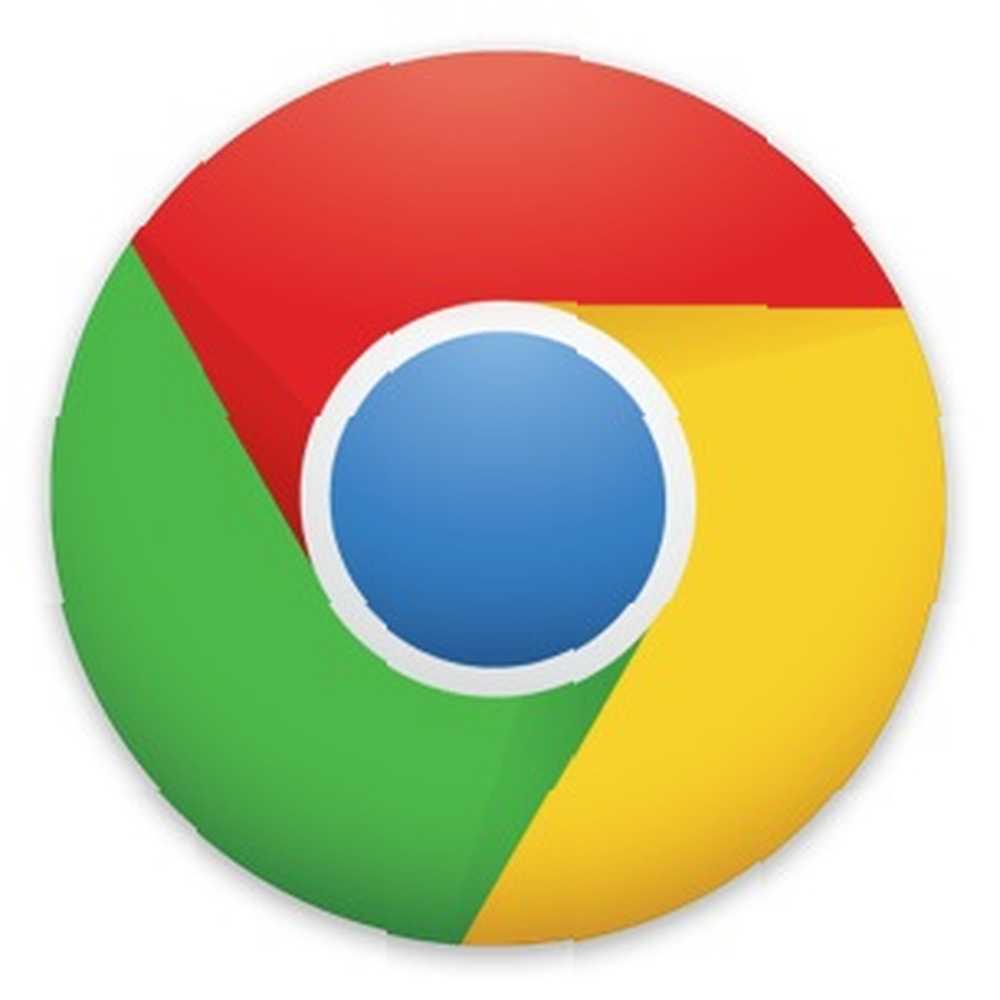 Zakładki pomagają zarządzać siecią - zamiast siadać w pustym oknie przeglądarki, masz przed sobą łatwe menu swoich ulubionych stron internetowych. Chrome ma wiele funkcji ułatwiających synchronizację, łatwy dostęp, zarządzanie, sortowanie i porządkowanie zakładek.
Zakładki pomagają zarządzać siecią - zamiast siadać w pustym oknie przeglądarki, masz przed sobą łatwe menu swoich ulubionych stron internetowych. Chrome ma wiele funkcji ułatwiających synchronizację, łatwy dostęp, zarządzanie, sortowanie i porządkowanie zakładek.
Niektórzy ludzie radzą sobie dobrze bez zakładek, ale nie większość z nas. Jeśli korzystasz z przeglądarki Chrome i zakładek, pomożemy Ci maksymalnie wykorzystać zakładki w Chrome. Zakładki są zwodniczo proste, ale można z nimi wiele zrobić.
Synchronizuj swoje zakładki
Chrome pozwala łatwo synchronizować zakładki na wszystkich urządzeniach. Zaloguj się przy użyciu konta Google na ekranie Ustawienia. Gdy synchronizacja jest włączona, dodawane lub usuwane zakładki będą natychmiast dodawane lub usuwane z podłączonych urządzeń niemal natychmiast. Jeśli są wyłączone, Twoje zakładki zostaną zaktualizowane po włączeniu i otwarciu Chrome.
Opcjonalnie możesz włączyć w Chrome szyfrowanie zakładek i innych zsynchronizowanych danych. Zsynchronizowane dane można zaszyfrować za pomocą hasła do konta Google lub hasła niestandardowego, aby zwiększyć bezpieczeństwo. Potrzebujesz hasła, aby zsynchronizować dane z innymi urządzeniami.
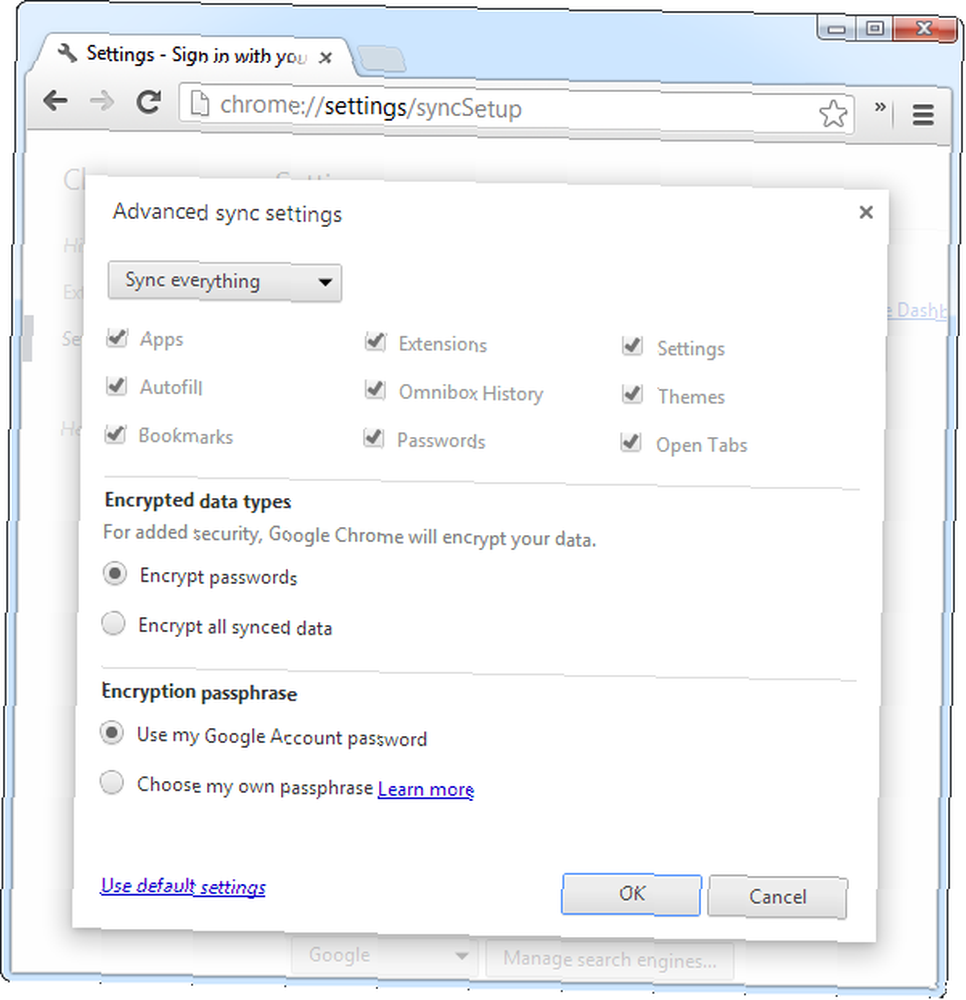
Zsynchronizowane zakładki Chrome można uzyskać z aplikacji Chrome na Windows, Mac, Linux, iOS Google Chrome - fantastyczny zamiennik dla mobilnego Safari [iOS] Google Chrome - fantastyczny zamiennik dla mobilnego Safari [iOS] Czy używasz Chrome na swoim komputerze, aby przeglądać sieć? Wiele osób tak robi, ponieważ jest to jedna z najpopularniejszych przeglądarek internetowych. Działa szybko i oferuje… oraz system Android. Jeśli używasz starszej wersji Androida (wcześniejszej niż Android 4.0), a Chrome na Androida nie działa na Twoim urządzeniu, użyj Chromemarks Lite Synchronizuj swoje zakładki Google Chrome z urządzeniem z Androidem Używając ChromeMarks Lite Synchronizuj swoje zakładki Google Chrome z Twoim Urządzenie z Androidem za pomocą ChromeMarks Lite ChromeMarks Lite na Androida może synchronizować zakładki Google Chrome z urządzeniem z Androidem. Narzędzie obsługuje synchronizację zakładek na dwa sposoby między Google Chrome na komputerze a aplikacją na Androida. Ograniczenia… dostępu do zakładek w podróży.
Te zakładki były kiedyś dostępne w Dokumentach Google w Internecie, ale ta funkcja została usunięta. Aby wyświetlić zakładki, musisz zsynchronizować się z aplikacją Chrome.
Aby wyświetlić dane, które Chrome synchronizuje lub wyczyścić zsynchronizowane dane (w tym zakładki), odwiedź stronę Synchronizacja Chrome w witrynie Google.
Utwórz ikony aplikacji z zakładek
Jeśli używasz Chrome Web Store do instalowania aplikacji internetowych 10 naprawdę fajnych gier z Google Chrome Store [MUO Gaming] 10 naprawdę fajnych gier z Google Chrome Store [MUO Gaming] Chrome Web Store zawiera tysiące gier - wykopaliśmy przez nich dla ciebie i odkryłeś kilka klejnotów. Niezależnie od tego, czy szukasz swobodnej zabawy, łamigłówek Zen, bogatej grafiki 3D, gry wieloosobowej w stylu arkadowym, czy interesujących… możesz zirytować się tym, że nie każda aplikacja internetowa, z której korzystasz, ma aplikację Chrome. Możesz tworzyć własne ikony aplikacji na stronie nowej karty Chrome. Przewodnik Idiota po dodawaniu zakładek do stron na nowej karcie Google Chrome. Przewodnik Idiota po dodawaniu zakładek do stron na stronie nowej przeglądarki Google Chrome. Od kilku lat mam mniej więcej używałem wyłącznie Google Chrome jako mojej codziennej przeglądarki do pracy. Jest to po prostu jeden z najlepszych produktów, jakie Google kiedykolwiek wyprodukował… przy odrobinie pracy, ale istnieje łatwiejszy sposób.
Przeciągnij i upuść zakładkę z paska zakładek na stronę nowej karty, a Chrome utworzy dla niej ikonę podobną do aplikacji. Niestety ikona nie jest w tej chwili zbyt ładna. Jeśli chcesz ładną ikonę, musisz użyć bardziej skomplikowanej metody.
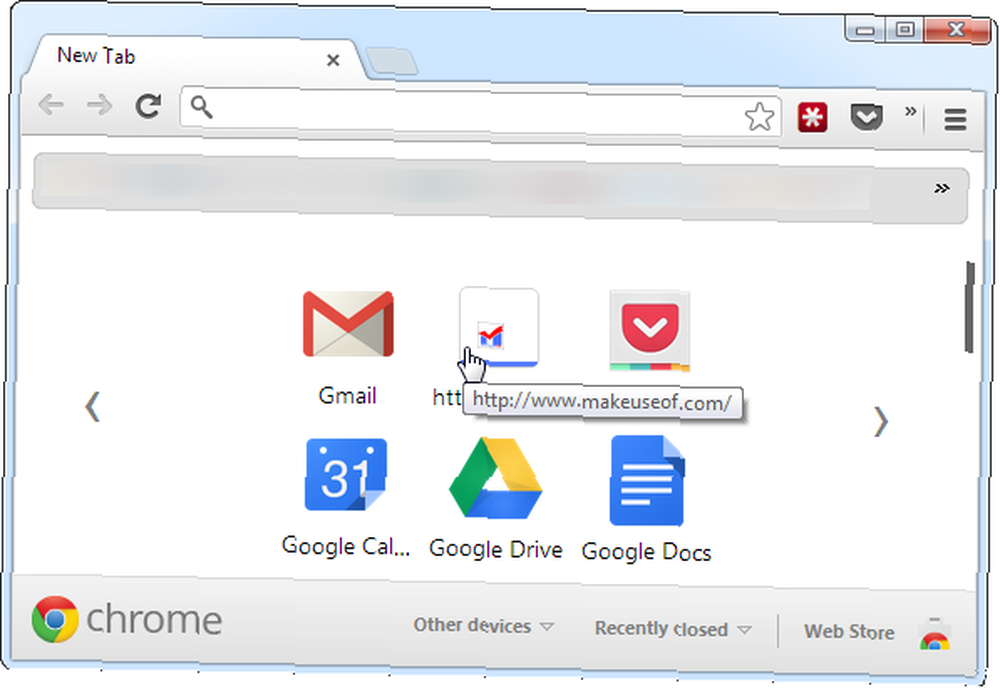
Szybki dostęp do zakładek
Możesz użyć skrótu klawiaturowego Ctrl + Shift + B Jak uruchamiać zakładki Chrome za pomocą skrótów klawiaturowych Jak uruchamiać zakładki Chrome za pomocą skrótów klawiaturowych Zakładki zapewniają szybki dostęp do ulubionych stron internetowych. Skróty klawiaturowe w Chrome stawiają zakładki na wyciągnięcie ręki. Oto sztuczki, które musisz znać. aby szybko pokazać pasek zakładek, gdziekolwiek jesteś w Chrome. Aby go ukryć, naciśnij Ctrl + Shift + B ponownie.
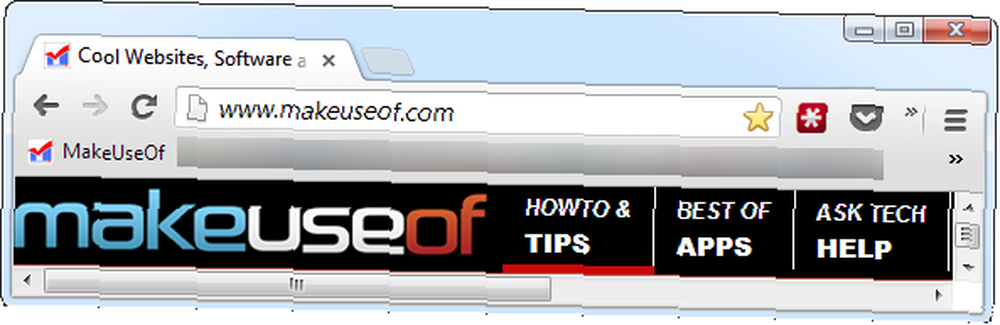
Jeśli chcesz łatwiej uzyskać dostęp do większej liczby zakładek na pasku zakładek, kliknij prawym przyciskiem myszy każdą zakładkę, wybierz Edytuj i usuń nazwę zakładki. Wszystko, co zobaczysz, to ikona witryny, znana jako favicon. W przeciwieństwie do Firefoksa nie ma łatwego sposobu na włączenie zakładek tylko z ikonami - wystarczy usunąć nazwę każdej zakładki.
Aby wyświetlić menu zakładek, które pojawia się po kliknięciu ikony na pasku narzędzi przeglądarki, wypróbuj Neater Bookmarks, rozszerzenie Chrome, które omówiliśmy w katalogu Kreatywne sposoby, w jakie musisz spróbować uporządkować swoje zakładki. Kreatywne sposoby, które musisz spróbować, zorganizować swoje zakładki. Ale jaki naprawdę jest najlepszy sposób zapisywania i organizowania zakładek? Oto kilka kreatywnych sposobów, w zależności od stylu i sposobu korzystania z przeglądarki. . Istnieją również inne podobne rozszerzenia dostępne w Chrome Web Store.
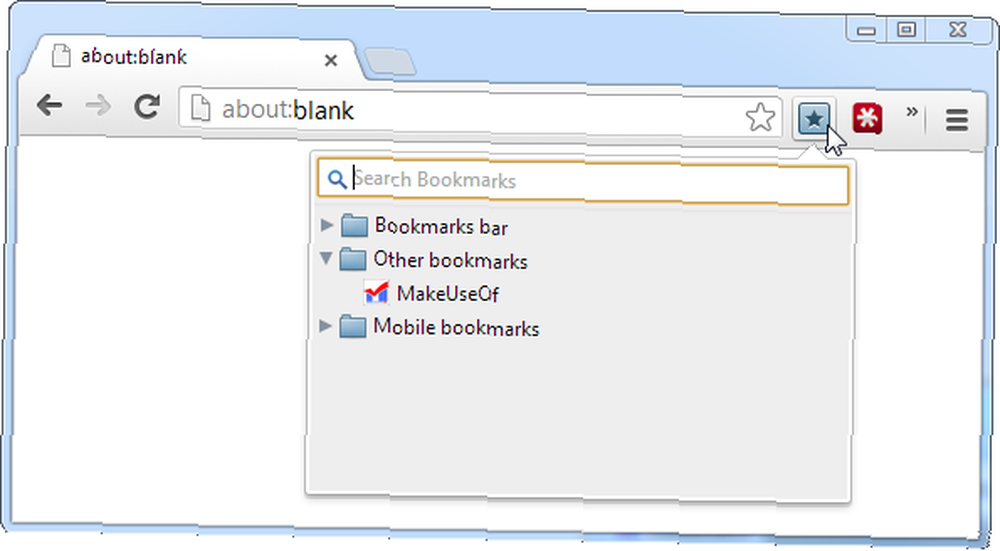
Użyj Menedżera zakładek
Otwórz Menedżera zakładek, wybierając Menedżera zakładek z menu Chrome lub naciskając Ctrl + Shift + O. Ten ekran pozwala łatwiej przeglądać, zarządzać i wyszukiwać zakładki. Możesz także przeciągać i upuszczać zakładki na pasku zakładek, aby nimi zarządzać.
Menu Organizuj zawiera wiele opcji do zarządzania zakładkami. Oprócz tworzenia zakładek, usuwania ich oraz przeciągania i upuszczania w celu zmiany ich rozmieszczenia w folderach, dostępna jest funkcja Cofnij usunięcie, jeśli przypadkowo usuniesz zakładkę lub folder zakładek. Możesz także importować zakładki z pliku HTML lub eksportować je do pliku HTML - idealne do tworzenia kopii zapasowych lub przenoszenia zakładek do iz innych przeglądarek.
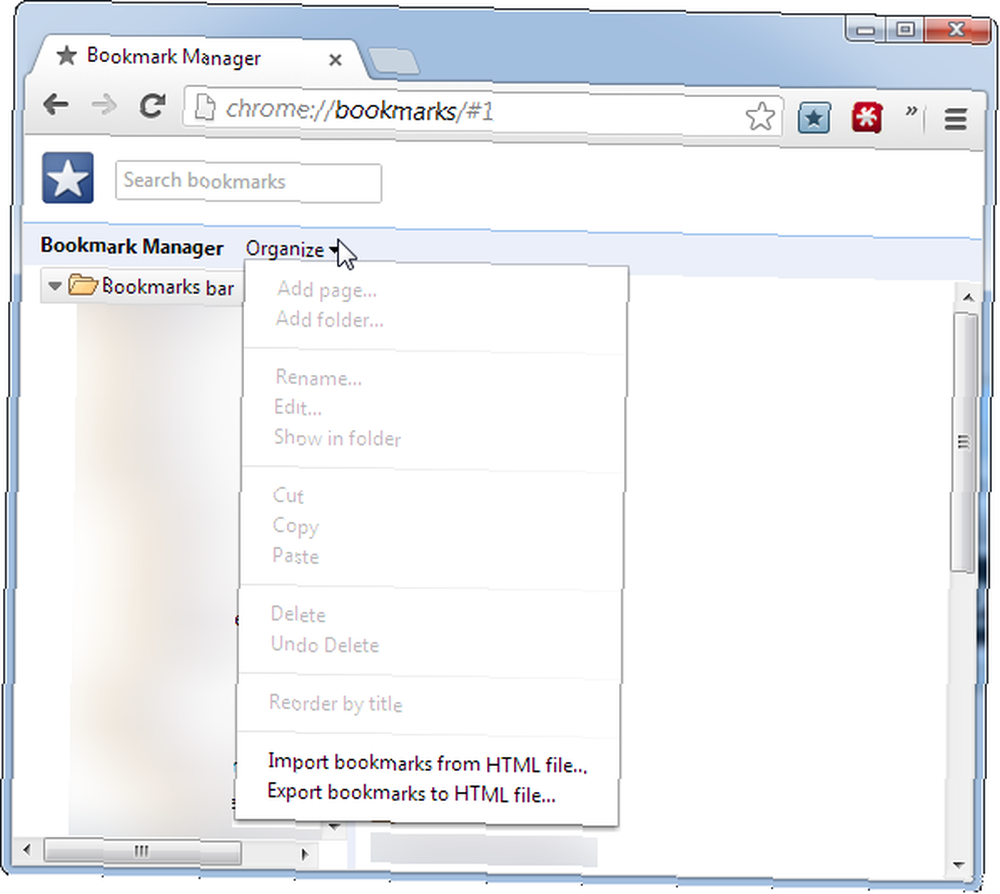
Możesz także utworzyć zakładkę - wpisz adres chrome: // bookmarks na pasku lokalizacji Chrome, aby otworzyć Menedżera zakładek. Ten adres można dodać do zakładek, aby można było otwierać zakładki za pomocą zakładek.
Sortuj i porządkuj swoje zakładki
Menedżer zakładek zawiera opcję Zmień kolejność według tytułu w menu Organizuj. Jeśli to Ci nie wystarczy, możesz sprawdzić rozszerzenie SuperSorter. Jednym kliknięciem automatycznie posortuje wszystkie zakładki i foldery w kolejności alfabetycznej. Automatycznie usuwa również puste foldery, usuwa zduplikowane zakładki i łączy foldery zakładek o tej samej nazwie. Jeśli twoje zakładki stają się nieporządne, możesz ustawić SuperSorter uruchamiany automatycznie co kilka minut.
Aby uzyskać więcej pomocy w porządkowaniu zakładek, przeczytaj Jak zarządzać 17 lat zakładek Jak zarządzać latami zakładek przeglądarki: 5 kroków do uporządkowania Jak zarządzać latami zakładek przeglądarki: 5 kroków do uporządkowania Posiadaj setki lub tysiące zakładek, które musisz zdobyć pod kontrolą? Wykonaj ten krok po kroku proces organizowania się. .
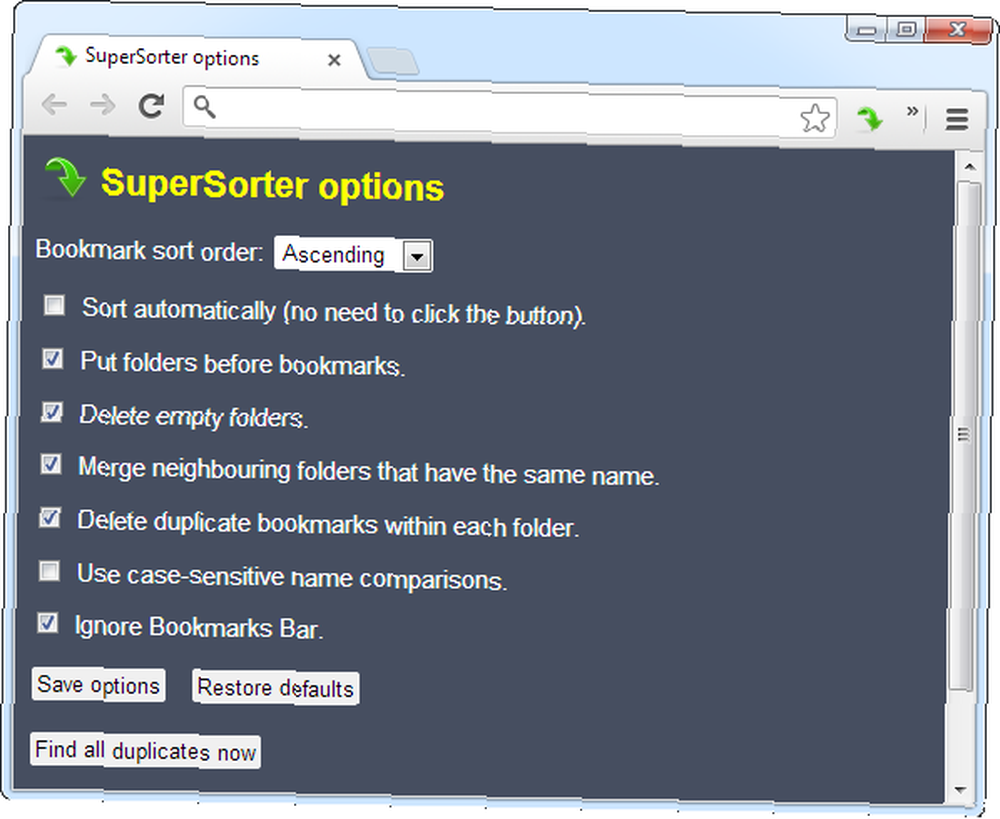
Aby uzyskać więcej świetnych wskazówek na temat Chrome, pobierz nasz bezpłatny przewodnik, jak najlepiej wykorzystać Chrome i sprawdź naszą listę najlepszych rozszerzeń Chrome.
Czy znasz jakieś inne wskazówki dotyczące zakładek do Chrome? Pozostaw komentarz i udostępnij je!











